- Иако иТунес изричито не пружа опцију, још увек можете да промените локацију иТунес резервне копије у оперативном систему Виндовс 11.
- Да бисте то урадили, мораћете да направите симболичку везу између почетне и коначне локације.
- Такође, мораћете да идентификујете да ли је апликација иТунес преузета са Аппле-ове веб локације или из Мицрософт продавнице да бисте довршили процес.
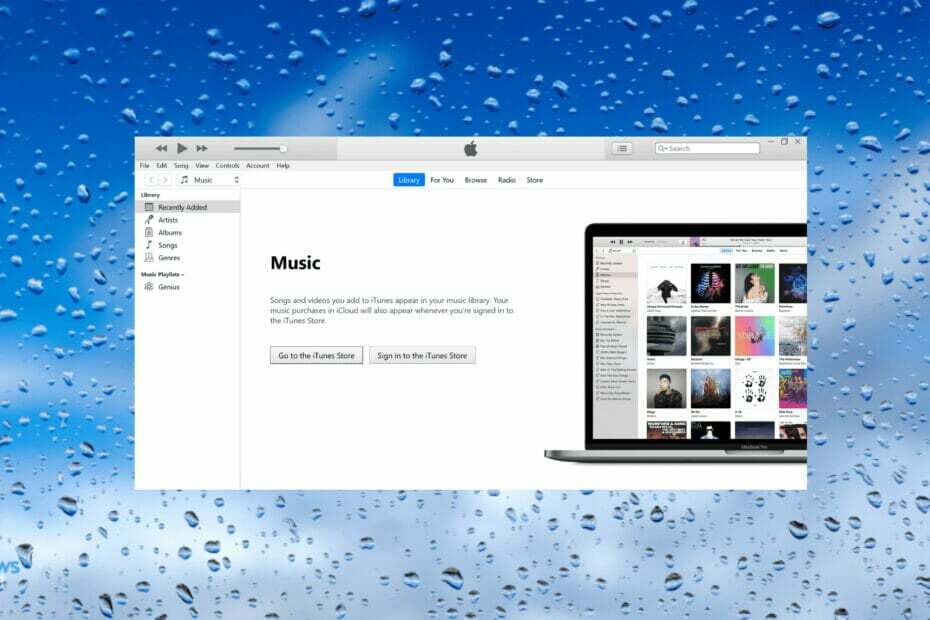
ИксИНСТАЛИРАЈТЕ КЛИКОМ НА ДАТОТЕКУ ЗА ПРЕУЗИМАЊЕ
Овај софтвер ће поправити уобичајене рачунарске грешке, заштитити вас од губитка датотека, малвера, квара хардвера и оптимизовати ваш рачунар за максималне перформансе. Решите проблеме са рачунаром и уклоните вирусе сада у 3 једноставна корака:
- Преузмите алатку за поправку рачунара Ресторо који долази са патентираним технологијама (доступан патент овде).
- Кликните Започни скенирање да бисте пронашли проблеме са Виндовс-ом који би могли да изазову проблеме са рачунаром.
- Кликните Поправи све да бисте решили проблеме који утичу на безбедност и перформансе вашег рачунара
- Ресторо је преузео 0 читаоци овог месеца.
Апликација иТунес вам помаже да организујете ствари, а такође ради и као медијски плејер. То је комплетан пакет у том смислу. Али био је мало нефлексибилан када је у питању понуда опција прилагођавања корисницима, а иТунес резервна локација у оперативном систему Виндовс 11 је пример.
Апликација вам не дозвољава да промените локацију резервне копије, али постоје начини да то урадите. Међутим, имајте на уму да се сама локација резервне копије разликује за верзију преузету са Аппле-ове званичне веб странице и ону из Мицрософт продавнице.
Такође, Аппле сада препоручује Виндовс корисницима да преузмите најновију верзију иТунес-а из Мицрософт продавнице, иако су претходне верзије и даље наведене на њиховој веб страници.
Такође можете користити Тенорсхаре иЦареФоне, наменска апликација за прављење резервних копија за иОС уређаје, покретање дијагностичког теста за отклањање проблема, као и за идентификацију и уклањање дупликата датотека током преноса података.
Вратимо се сада на тему која је при руци, то јест, пронађемо и променимо локацију резервне копије иТунес-а у оперативном систему Виндовс 11.
Како је промена локације иТунес резервне копије корисна у оперативном систему Виндовс 11?
иТунес резервна фасцикла је подразумевано ускладиштена на Ц: диску и многи желе да је промене. На пример, имате Ц: диск на ССД-у за боље перформансе система, али тамо нема пуно простора за складиштење.
Дакле, можда ћете желети да га преместите на другу партицију на ХДД-у да бисте избрисали нешто за складиштење. То можете учинити тако што ћете створити симболичку везу између подразумеване локације за складиштење резервне копије иТунес-а и нове у оперативном систему Виндовс 11.
Пре него што вас проведемо кроз стварне кораке, ево путања до фасцикле резервних копија за апликацију иТунес.
Преузето из Мицрософт продавнице:%усерпрофиле%\Аппле\МобилеСинц\Бацкуп
Преузето са Аппле-овог званичног сајта:%АППДАТА%\Аппле Цомпутер\МобилеСинц\Бацкуп
Дакле, сада када знате како да пронађете локацију резервне копије иТунес-а у оперативном систему Виндовс 11, хајде да видимо како је можете променити.
Како да променим локацију резервне копије иТунес-а у оперативном систему Виндовс 11?
БЕЛЕШКА
Пре него што наставите, обавезно креирајте нову фасциклу на истој или другој партицији на којој од сада желите да чувате резервне копије иТунес-а.
- Притисните Виндовс + Е лансирати Филе Екплорер, налепите путању иТунес резервну локацију (из претходног одељка) у траци за адресу на врху, притисните Ентер, и избришите Бацкуп фолдер.
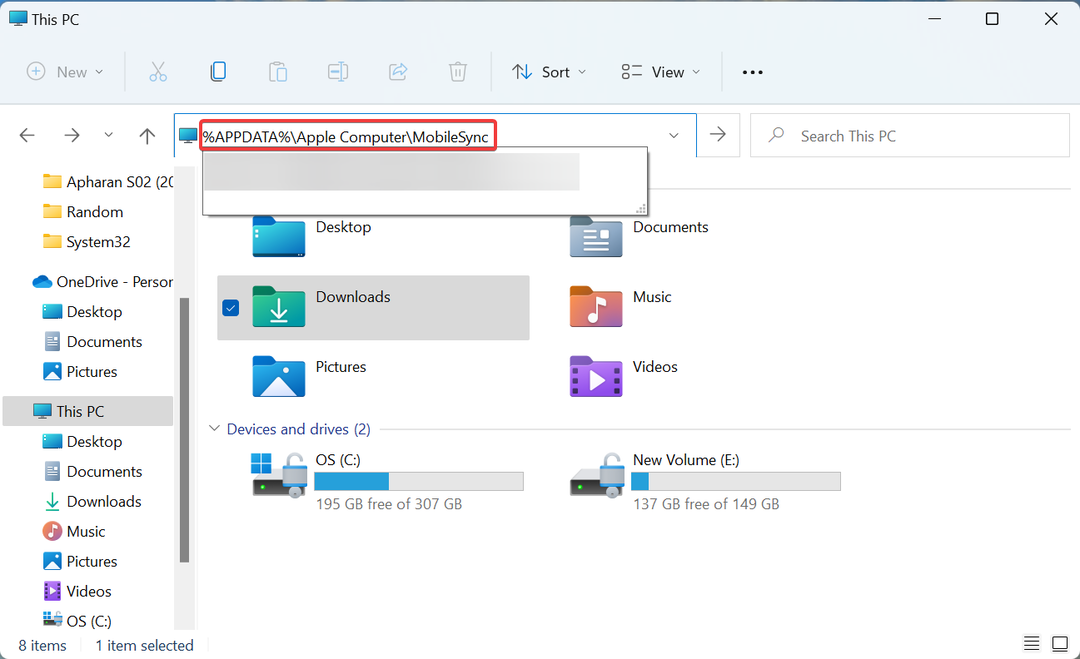
- Сада притисните Виндовс + С да покренете Претрага мени, унесите Виндовс терминал у пољу за текст на врху, кликните десним тастером миша на релевантни резултат претраге и изаберите Покрени као администратор.
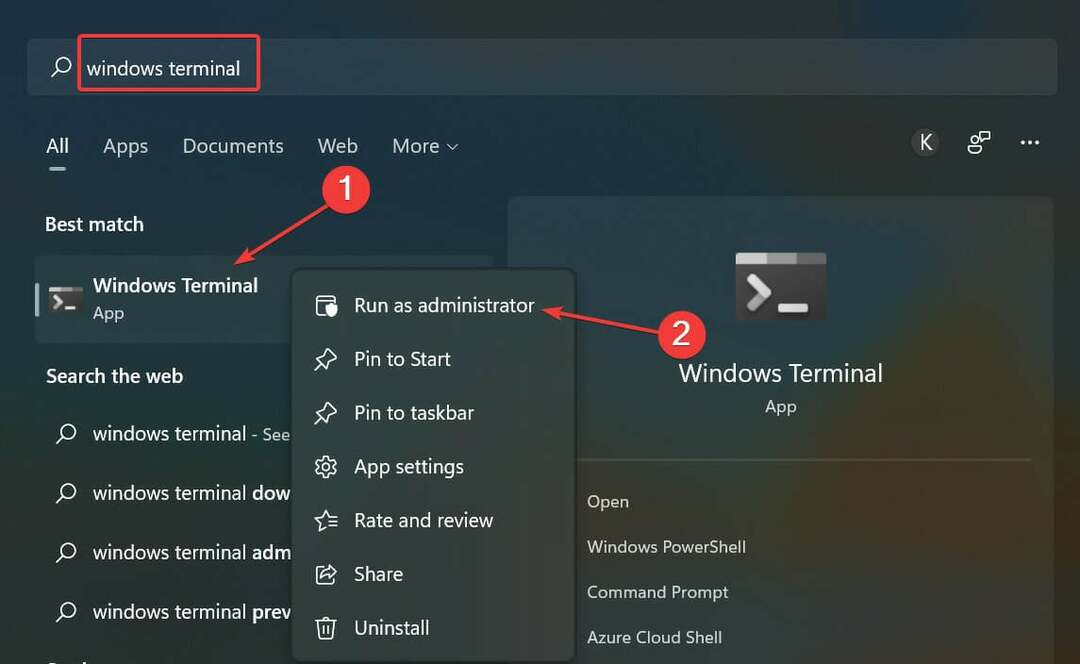
- Кликните да у УАЦ (контрола корисничког налога) промпт који се појављује.
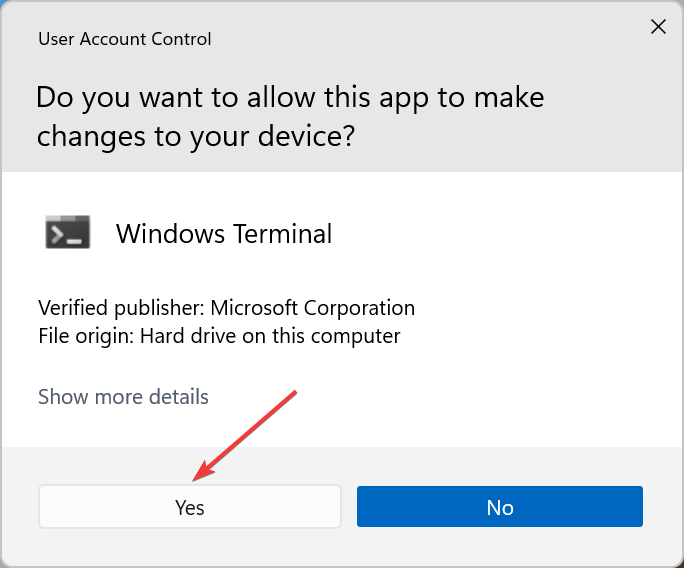
- Затим кликните на стрелицу окренуту надоле на врху и изаберите Командна линија са листе опција.
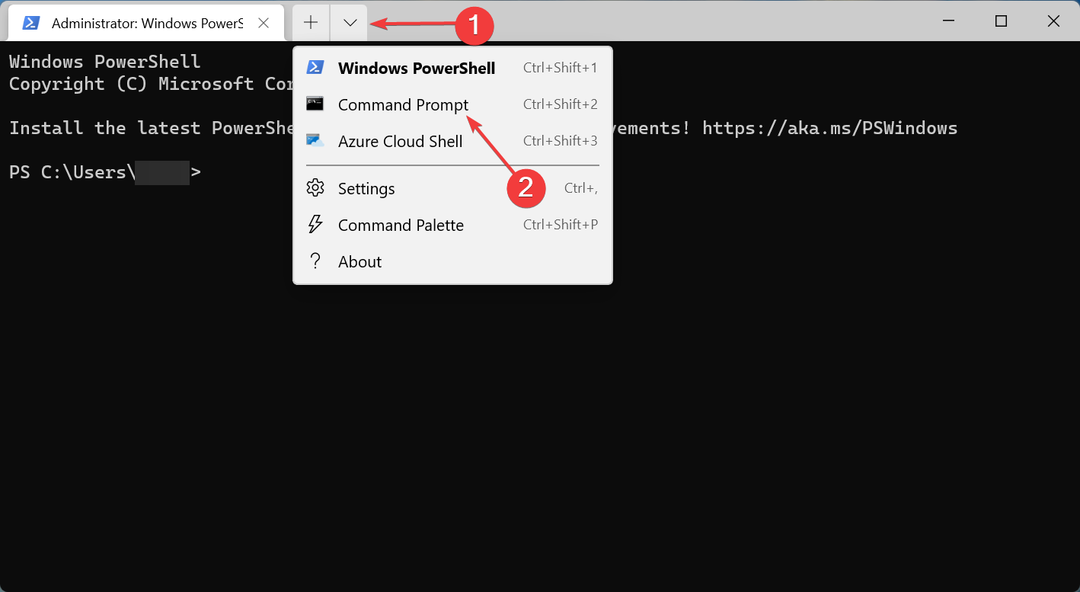
- Сада унесите следећу команду док замењујете почетну резервну локацију и коначну локацију резервне копије путањама у вашем случају:
мклинк /Ј "Иницијална резервна локација" "Коначна резервна локација" - На пример, ако је иТунес апликација преузета са званичне веб локације и мора да се премести у фасциклу под називом Резервна копија за иТунес у Е: дриве, ево како би команда изгледала:
мклинк /Ј "%АППДАТА%\Аппле Цомпутер\МобилеСинц\Бацкуп" "Е:\Бацкуп фор иТунес" - Налепите команду и притисните Ентер да га изврши.
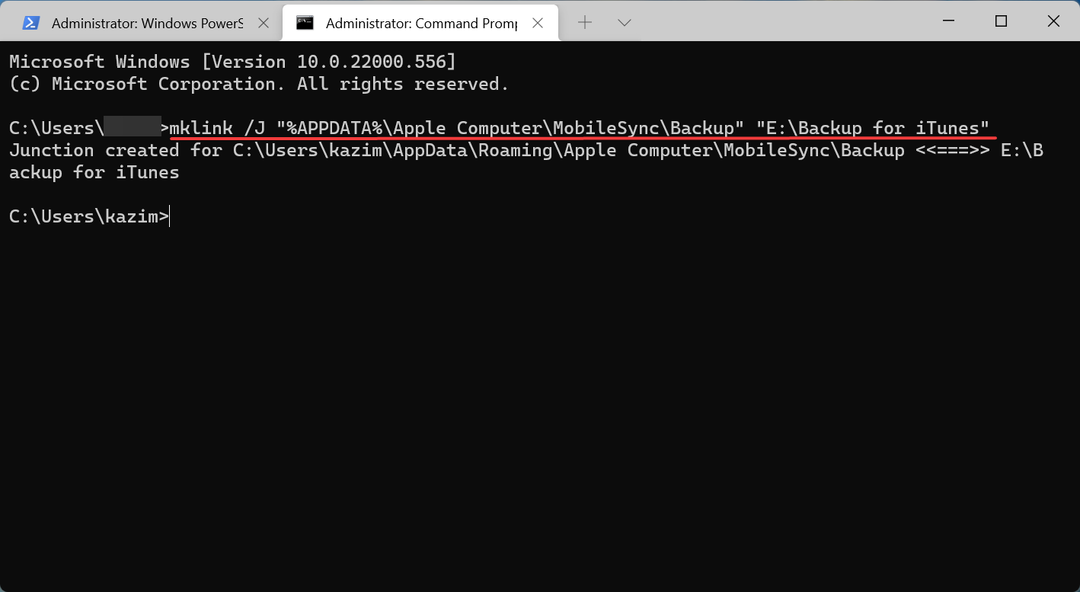
Када завршите, креираће се симболична веза. Од сада, свака датотека додата на почетну локацију резервне копије аутоматски ће се премештати на нову иТунес локацију резервне копије коју сте управо креирали у оперативном систему Виндовс 11.
Такође, немојте оклевати да погледајте најбољи алтернативни софтвер за иТунес у оперативном систему Виндовс 11, у случају да иТунес не испуњава све ваше захтеве и тражите други софтвер.
Ако имате било каквих питања, оставите поруку у одељку за коментаре испод.
 Још увек имате проблема?Поправите их овим алатом:
Још увек имате проблема?Поправите их овим алатом:
- Преузмите овај алат за поправку рачунара оцењено одлично на ТрустПилот.цом (преузимање почиње на овој страници).
- Кликните Започни скенирање да бисте пронашли проблеме са Виндовс-ом који би могли да изазову проблеме са рачунаром.
- Кликните Поправи све да бисте решили проблеме са патентираним технологијама (Ексклузивни попуст за наше читаоце).
Ресторо је преузео 0 читаоци овог месеца.


